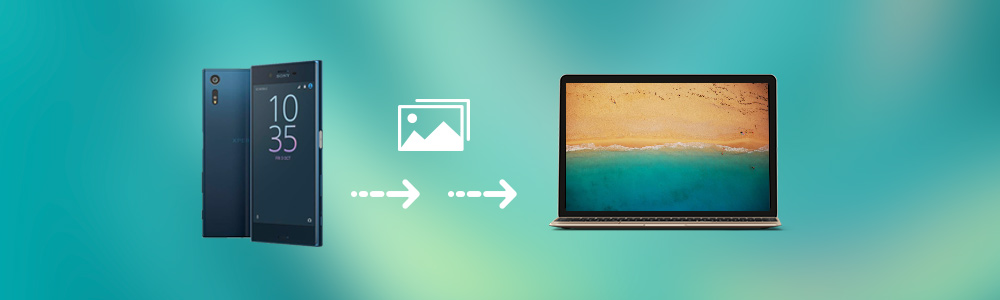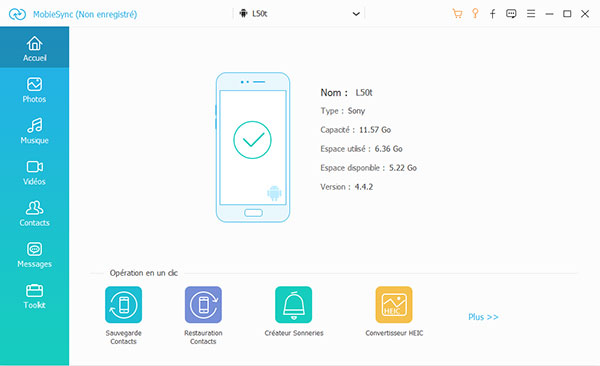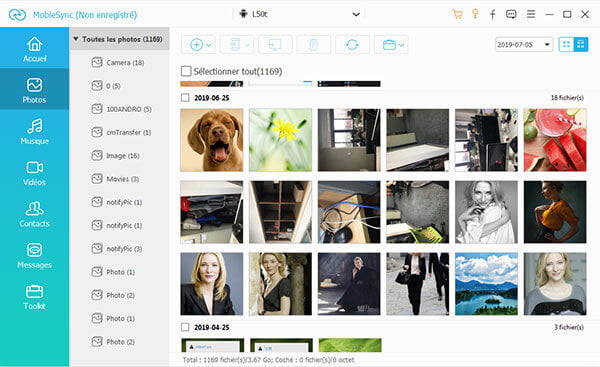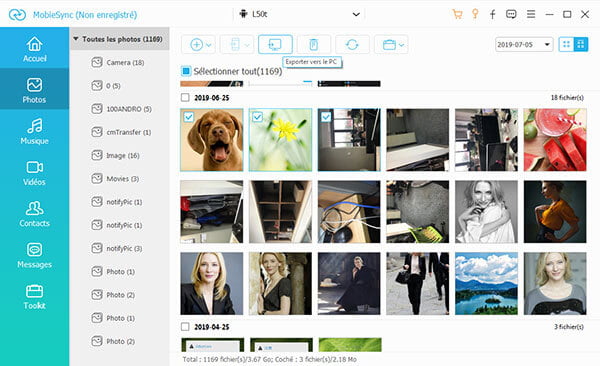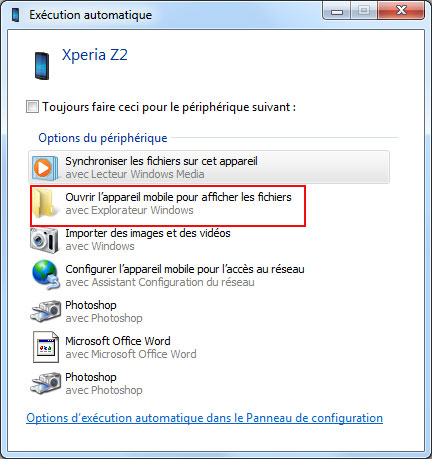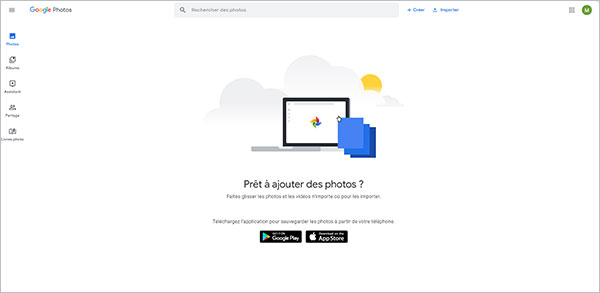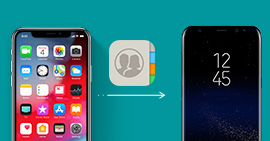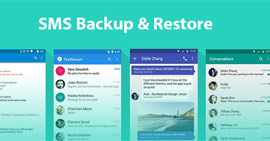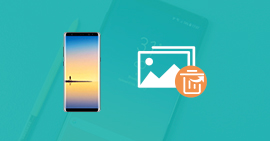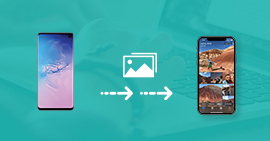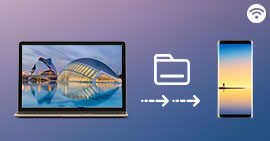SommaireVous avez pris un grand nombre de photos pendant le voyage par votre téléphone Sony Xperia ? Vous voulez les transférer vers votre ordinateur pour la sauvegarde permanente ? Voici 3 méthodes simples pour vous aider à transférer les photos Sony Xperia vers PC.
Bonjour, j'ai le sony xperia xz3, je veux transférer les photos prises vers mon PC, mais je n'y arrive pas. Pouvez-vous me dire comment réaliser le transfert ? Merci. – Noé
Comme le téléphone mobile est devenu indispensable dans la vie, de plus en plus de personnes préfèrent à prendre la photo avec l'appareil portable. Le téléphone Sony attire beaucoup d'utilisateurs grâce à sa fonction de photo. Mais sachant que la capacité de stockage de l'appareil est limitée, pour éviter de fonctionner lentement, certains choisir de mettre les photos prises sur l'ordinateur. Cependant, vous vous demandez peut-être comment transférer les photos Sony Xperia Xperia 10 Plus/Z5/XZ3/XZ2/XA2/XA/L3 vers PC, lisez le texte suivant, vous trouverez 3 solutions faciles et efficaces.
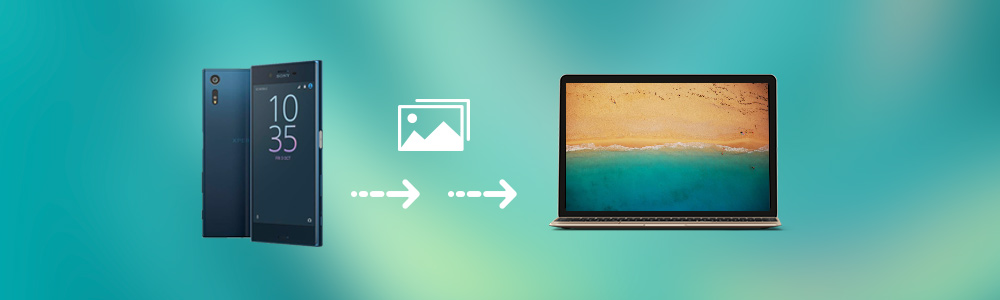 Transférer des photos Sony Xperia vers PC
Transférer des photos Sony Xperia vers PC
MobieSync
- Transférer les photos Sony vers PC très facilement
- Supporter le transfert des vidéos, musique, contacts, SMS, et autre données
- Permettre de transférer les fichiers entre Android et PC, Android et Android, ainsi que Android et iOS
Méthode 1. Transférer des photos Sony Xperia vers PC à l'aide Mobiesync
Pour transférer les photos depuis l'appareil Sony Xperia vers l'ordinateur facilement et rapidement, il vaut mieux utiliser un outil de transfert professionnel. MobieSync est votre meilleur choix avec son interface conviviale et ses fonctions de transfert puissantes. Même si vous êtes novice, vous pouvez transférer les photos Sony Xperia vers PC en un clic en suivant les étapes ci-dessous.
Étape 1 Lancer MobieSync sur PC
Au début, téléchargez et installez le logiciel de transfert MobieSync sur votre ordinateur, ensuite, lancez ce logiciel, vous allez voir l'interface comme l'image ci-dessous.
 Interface de MobieSync
Interface de MobieSync
Étape 2 Connecter Sony Xperia à l'ordinateur
Branchez le téléphone Sony Xperia à l'ordinateur, les informations essentielles seront affichées sur l'interface du logiciel.
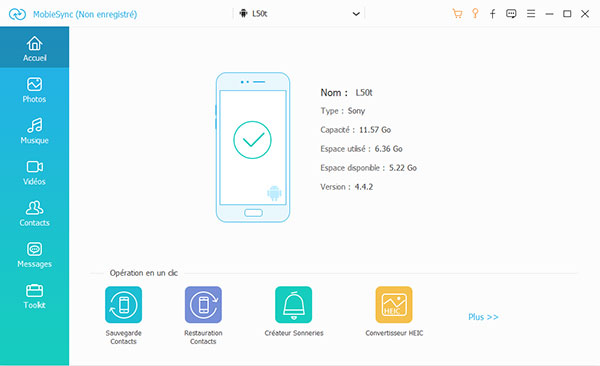 Connecter Sony Xperia à l'ordinateur
Connecter Sony Xperia à l'ordinateur
Étape 3 Sélectionner les photos sur Sony Xperia
Cliquez sur le nœud « Photos », toutes les photos sont classées par album et triées par la date, ce qui vous aide à localiser rapidement les photos à transférer. Cochez la case sur la photo que vous voulez transférer.
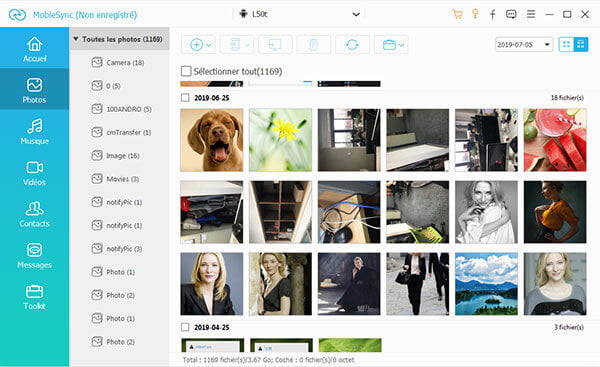 Sélectionner les photos sur Sony Xperia
Sélectionner les photos sur Sony Xperia
Étape 4 Transférer les photos Sony Xperia vers PC
Cliquez sur l'icône « Exporter vers le PC », ensuite sélectionnez le dossier de sortie dans la fenêtre pop-up, enfin, cliquez sur le bouton « Sélectionnez un dossier » pour commencer à transférer les photos Sony Xperia vers PC.
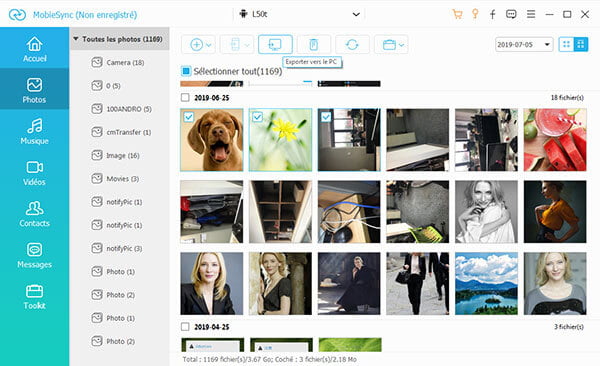 Transférer les photos Sony Xperia vers PC
Transférer les photos Sony Xperia vers PC
Méthode 2. Transférer des photos Sony Xperia vers PC avec un câble USB
Le système d'exploitation de Sony est sous Android, ainsi, on peut transférer les photos vers PC par copier et coller en connectant le téléphone à l'ordinateur.
Étape 1 Connectez l'appareil Sony Xperia à l'ordinateur. Sur l'ordinateur, cliquez sur « Ouvrir l'appareil mobile pour afficher les fichiers » dans la fenêtre pop-up.
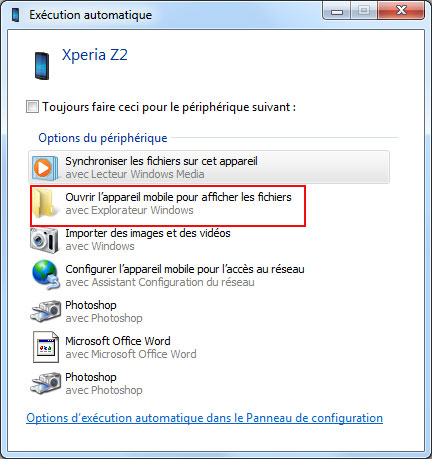 Connecter Sony à PC
Connecter Sony à PC
Étape 2 Ouvrez le disque de Sony Xperia, puis trouver le dossier « DCIM » > « Camera », puis sélectionnez les photos que vous désirez transférer, touchez les claviers raccourcis « Ctrl + C » pour copier les photos.
Étape 3 Accédez au disque local de l'ordinateur, sélectionnez le dossier cible et appuyez sur les claviers raccourcis « Ctrl + V » pour coller les photos.
Méthode 3. Transférer des photos Sony Xperia vers PC par Google Photos
A part les deux méthodes mentionnées, Google Photos peut vous aider à transférer les photos depuis Sony Xperia vers PC.
Étape 1 Installez Google Photos sur votre téléphone mobile Sony Xperia, puis connectez-vous à votre compte Google.
Étape 2 Importer vos photos dans l'album existant de Google Photos, ou vous pouvez créer un nouveau album. On vous conseille de activer et connecter WLAN, car il prendra beaucoup de données si vous importer un grand nombre de photos.
Étape 3 Accédez au site Google Photos sur votre ordinateur, connectez-vous le même compte Google, trouvez le dossier des photos Sony, puis télécharger les photos dans le disque local de votre ordinateur.
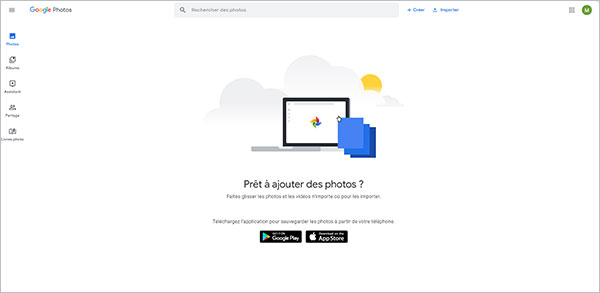 Google Photos
Google Photos
Conclusion
On a partagé 3 méthodes de transférer les photos Sony Xperia vers PC. Comme il n'est pas facile de trouver les photos dans la deuxième méthode, et il prend beaucoup de temps et de données mobile avec la troisième méthode, on vous recommande d'utiliser MobieSync. Dans l'autre article, on a vous expliqué les méthodes de transférer les contacts Sony vers PC pour faire une sauvegarde.
Que pensez-vous de cet article ?
Note : 4,9 / 5 (basé sur 10 votes)
 Rejoignez la discussion et partagez votre voix ici
Rejoignez la discussion et partagez votre voix ici